โปรแกรมลดรบกวนในรูปภาพ ช่วยให้รูปภาพของคุณมีลักษณะคริสตัล ไม่ว่าจะมีรบกวนอย่างไรในรูปภาพต้นฉบับก็ตาม อัลกอริทึมลดรบกวนนวัตกรรมนำเทคโนโลยีปัญญาประดิษฐ์เพื่อลดรบกวนในรูปภาพดิจิตอลโดยไม่ทำให้รายละเอียดของภาพเสียหาย
ดาวน์โหลดได้ฟรีโปรแกรมลดรบกวนในรูปภาพ ช่วยให้รูปภาพของคุณมีลักษณะคริสตัล ไม่ว่าจะมีรบกวนอย่างไรในรูปภาพต้นฉบับก็ตาม อัลกอริทึมลดรบกวนนวัตกรรมนำเทคโนโลยีปัญญาประดิษฐ์เพื่อลดรบกวนในรูปภาพดิจิตอลโดยไม่ทำให้รายละเอียดของภาพเสียหาย
ดาวน์โหลดได้ฟรีซอฟแวร์ลดเสียงรบกวนในรูปภาพคือซอฟแวร์ที่สามารถลดเสียงรบกวนบนภาพของคุณได้ นี่คือวิธีง่ายที่สุดในการกำจัดเสียงรบกวน เมื่อคุณมีภาพที่มีเม็ดเมฆใช้โปรแกรมลบเสียงรบกวนนี้และทำให้มันสะอาดขึ้น
หนึ่งในวิธีที่ดีที่สุดในการทำให้ภาพของคุณใสชัดคือการลดเสียงรบกวน คุณต้องใช้ซอฟต์แวร์ที่มีอัลกอริทึมที่ intuitve ที่สามารถใช้ปัญญาประดิษฐ์เพื่อกำจัดเสียงรบกวนโดยไม่มีผลกับรายละเอียดของภาพของคุณ ซอฟแวร์ลดเสียงรบกวนในรูปภาพทำเช่นนั้นอย่างแน่นอน ลองดูว่าง่ายแค่ไหนที่จะใช้โปรแกรมนี้


เมื่อคนพูดถึงเสียงรบกวนในรูปภาพดิจิตอล พวกเขามักหมายถึงการบิดเบือนทางสายตา มันอาจปรากฏเป็นเมล็ดข้าวหรือแผ่นแบบรอยเปื้อนสี คุณมักจะมีเสียงรบกวนมากขึ้นเมื่อคุณถ่ายภาพในแสงน้อย คนที่ต่างกันมีมาตรฐานการยอมรับระดับเสียงรบกวนที่แตกต่างกันซึ่งมีการวัดด้วยเดซิเบล นักถ่ายภาพมืออาชีพส่วนมากกำลังมองหาอัตราสัญญาณต่อเสียงรบกวนที่อยู่ที่ระดับ 30 เดซิเบล
เมื่อคุณมีซอฟต์แวร์เพื่อลดเสียงรบกวนในภาพ คุณสามารถถ่ายภาพได้ทุกที่ ไมโครซอฟต์แวร์จะสามารถลบเสียงรบกวนใด ๆ ออกจากภาพของคุณ บางครั้งภาพถ่ายที่ถ่ายในเวลากลางคืนอาจจะไม่สามารถจับผลกระทบที่คุณต้องการเมื่อคุณใช้แฟลช อย่างไรก็ตาม เมื่อคุณใช้แฟลชไม่ได้ ภาพของคุณอาจมีเสียงรบกวนและคลุมเครือ คุณสามารถถ่ายภาพและล้างความสับสนได้ด้วยซอฟต์แวร์นี้


คุณเพียงต้องอัปโหลดรูปภาพของคุณโดยใช้ เพิ่มไฟล์ เปลี่ยนการตั้งค่าการลดเสียงรบกวนบนหน้าต่างเลือกโฟลเดอร์ปลายทาง และคลิก เริ่ม คุณสามารถเลือก การตั้งค่าที่ตั้งไว้ล่วงหน้า หรือเลือกด้วยตนเอง ซอฟต์แวร์นี้ใช้ง่ายมากและคุณสามารถทำให้ภาพเจอร์และลบเสียงรบกวนออกจากนั้นได้โดยใช้คลิกเพียงไม่กี่ครั้ง
เมื่อภาพของคุณมีเมฆมากเกินไป คุณจะต้องใช้โปรแกรมลบเสียงรบกมาเพื่อทำให้มันสะอาดขึ้น บางครั้งคุณอาจอยู่นอกบ้านและมีโอกาสถ่ายภาพที่สมบูรณ์แบบ แต่คุณไม่มีกล้องที่ทันสมัยมาด้วยคุณ แม้แต่ถ้าคุณถ่ายภาพด้วยโทรศัพท์ของคุณ คุณสามารถทำให้มันสะอาดขึ้นและบันทึกความทรงจำที่น่ารักนี้ไว้ได้

โปรแกรมลดเสียงรบกวนในรูปถ่ายที่ดีที่สุดจะช่วยให้การลดเสียงรบกวนเป็นเรื่องง่ายและรวดเร็ว มันมีคุณสมบัติต่าง ๆ ที่ช่วยให้คุณลบเสียงรบกวนที่แตกต่างกันได้ ลองมองไปที่ตัวเลือกด้านล่าง:
การเพิ่มความคมชัดมีความง่ายมาก คุณสามารถคลิกที่ เพิ่มไฟล์ เพื่อโหลดรูปของคุณเข้าสู่หน้าต่างหลัก และจากนั้นคลิกที่ปุ่ม เครื่องมือตัดต่อ หลังจากกดปุ่ม รัน มันจะทำให้ภาพของคุณคมชัดอย่างอัตโนมัติ
คุณสามารถลบเสียงรบกวนชั้นสีจากหน้าจอหลักได้ คุณต้องการปรับพิเศษสีแดงและสีฟ้าที่สุ่มมา. คุณสามารถเลือกตัวเลือกสีเพื่อชดเชยสเปกสีสุ่มเหล่านี้ และปรับให้เหมาะกับที่คุณต้องการให้ดูเหมือนอย่างไรที่คุณต้องการ
แสงสว่างหรือเสียงรบกวนจากการเปลี่ยนแปลงในความสว่างของรูปภาพของคุณ คุณสามารถใช้สไลเดอร์เพื่อปรับเสียงรบกวนแสงไปที่ผลลัพธ์ที่คุณต้องการ
เมื่อคุณใช้ซอฟต์แวร์ลดเสียงรบกวนของรูปภาพ คุณสามารถกำจัดเสียงรบกวนทุกประเภทได้อย่างง่ายดายโดยไม่สูญเสียรายละเอียดใด ๆ ค่ะ
ทำตามขั้นตอนเหล่านี้เพื่อลบเสียงรบกวนออกจากรูปภาพของคุณ:
มันง่ายที่จะเพิ่มรูปภาพในโปรแกรม คุณคลิกที่ เพิ่มไฟล์ หรือ เพิ่มโฟลเดอร์, และรูปภาพของคุณจะปรากฎขึ้น ให้เลือกรูปที่คุณต้องการลบเสียงรบกวนออก
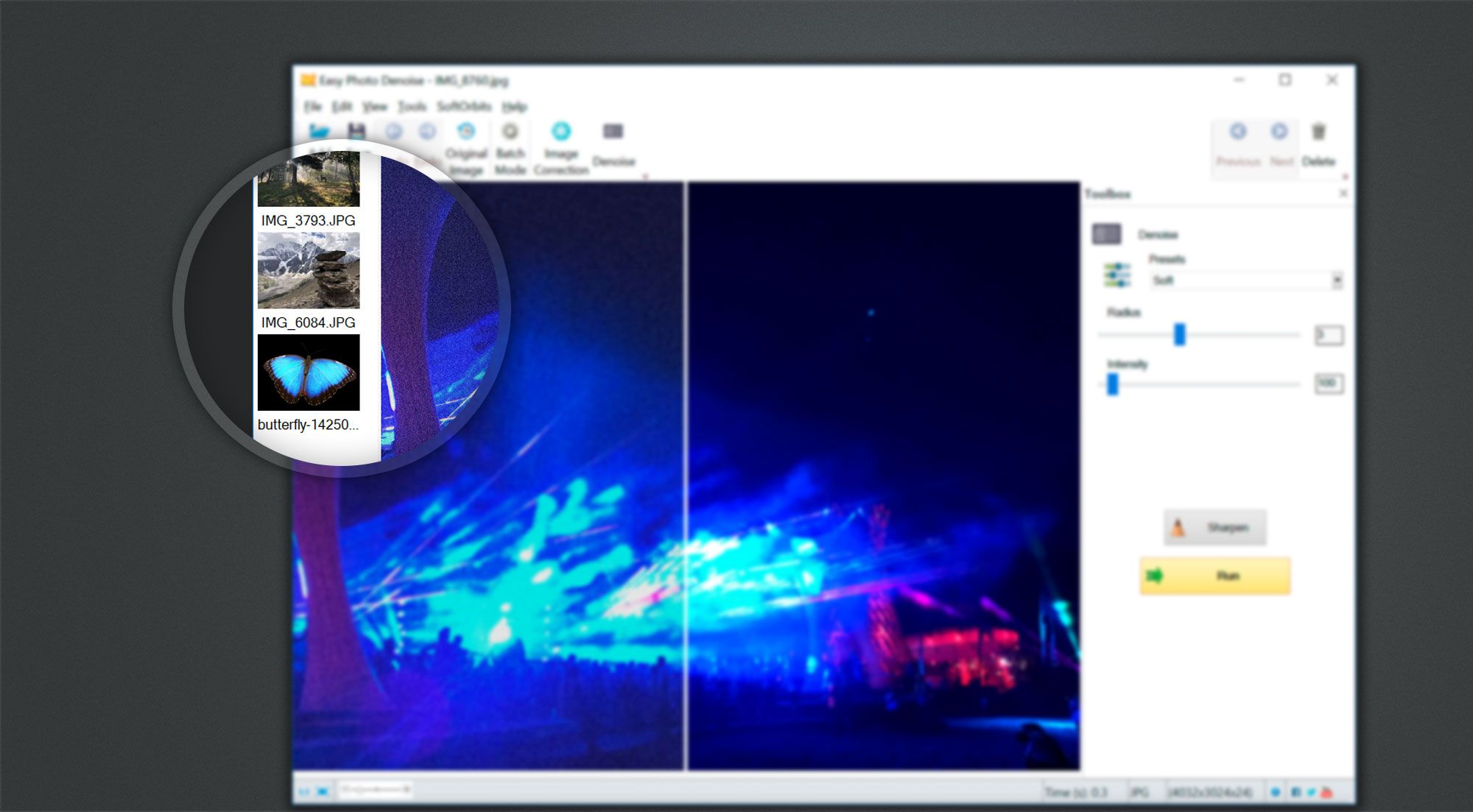
คุณมี ที่ตั้งไว้ล่วงหน้า ทั้งหมด 4 ระดับ ได้แก่ light, soft, medium และ strong คุณสามารถเลือกระดับที่เข้ากับระดับของเสียงที่มีในภาพของคุณได้ โปรแกรมจะค้นหาและลบเสียงรบกวนในภาพของคุณโดยอัตโนมัติ
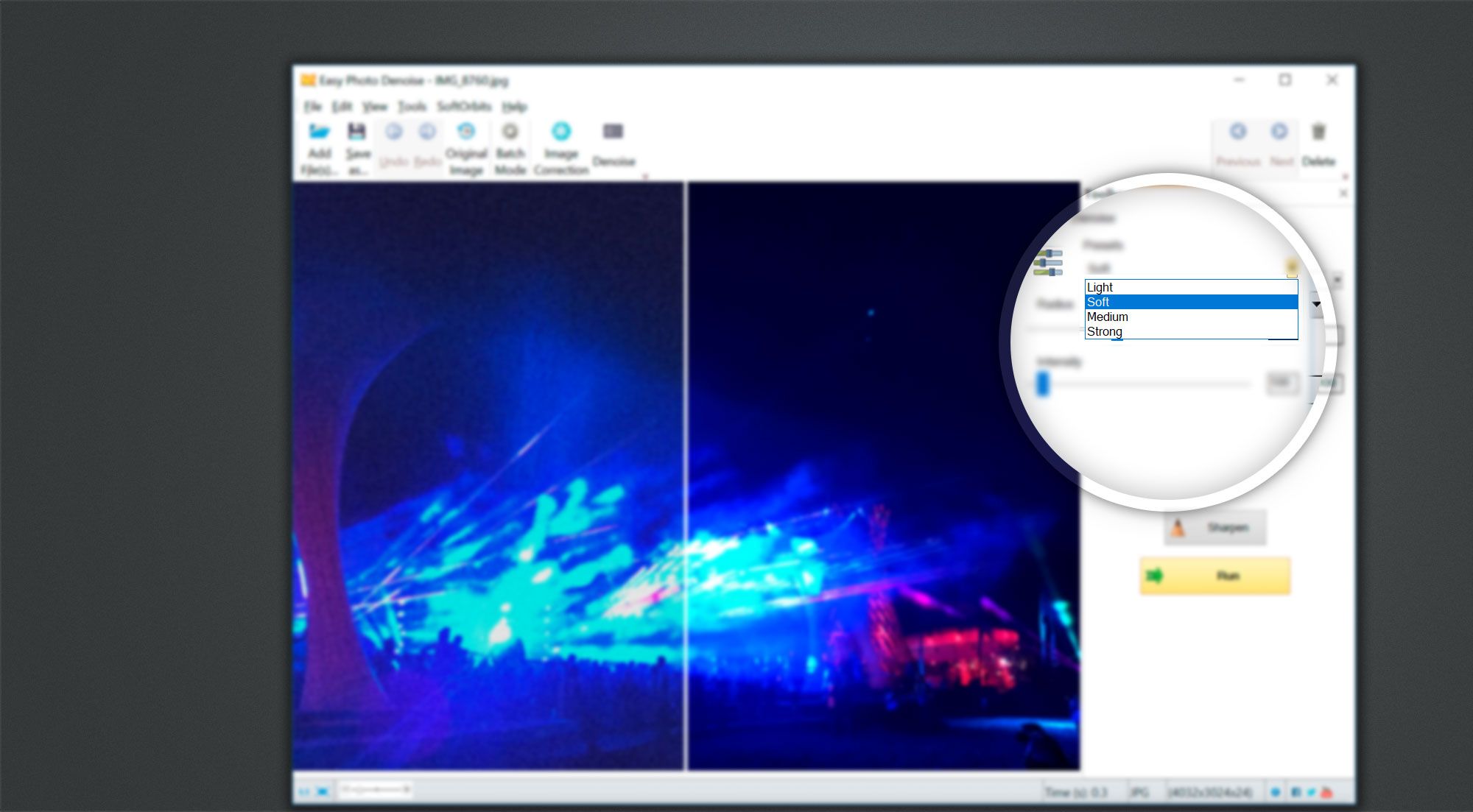
หากภาพของคุณไม่เหมือนที่คุณต้องการ คุณสามารถทำการปรับแต่งด้วยตนเองได้ คุณยังสามารถกดปุ่ม Sharpen หากภาพดูเบลอให้คุณ
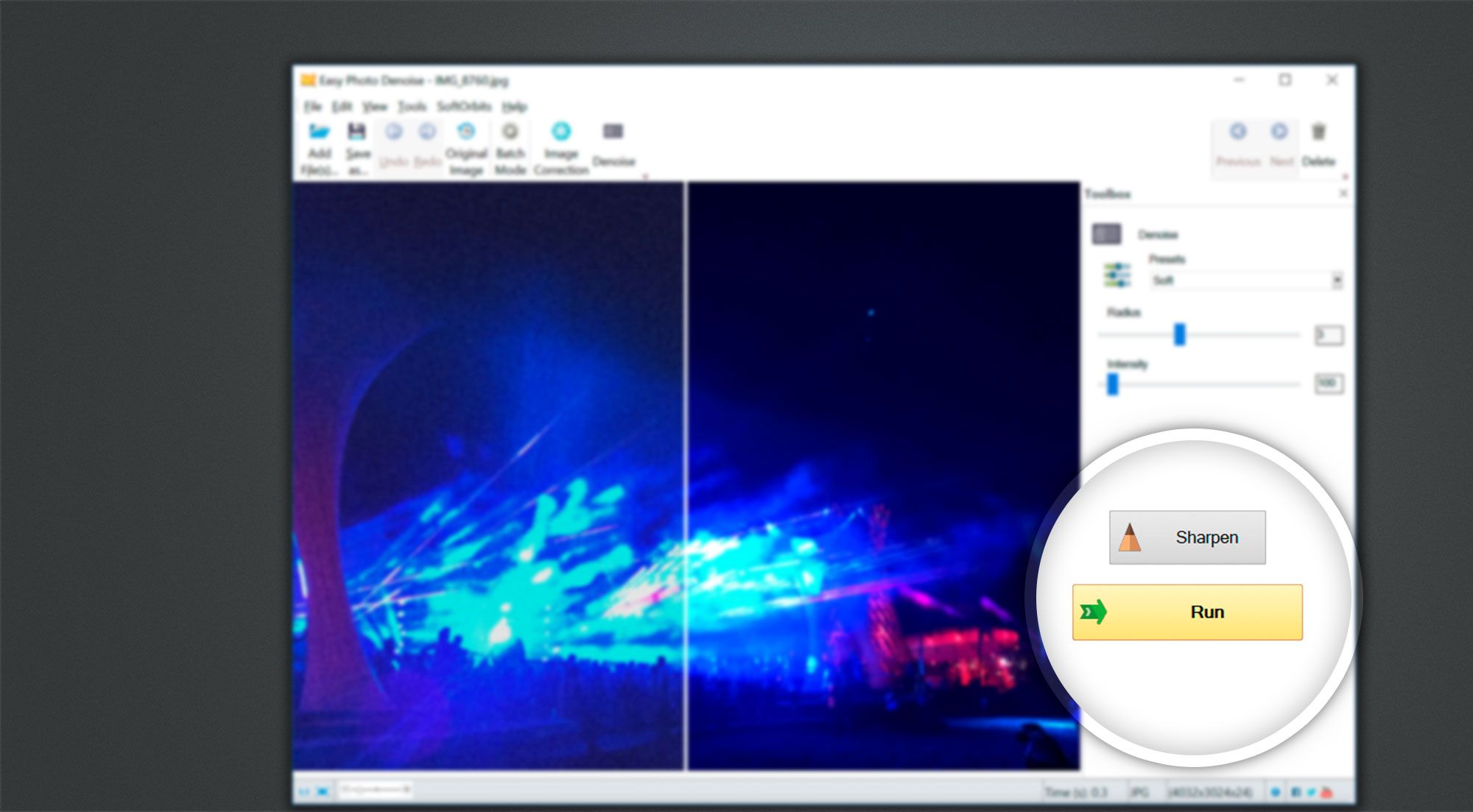
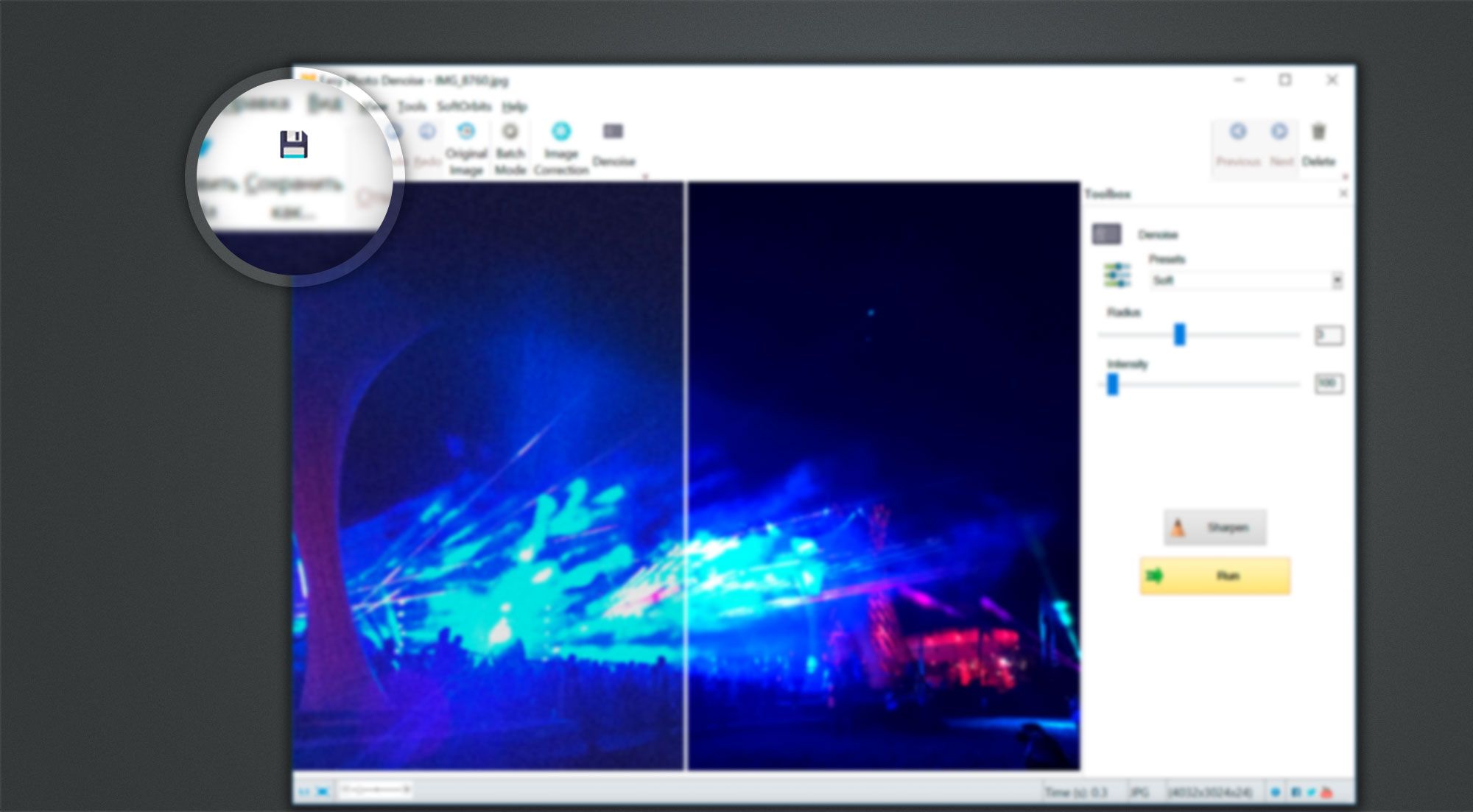
ถ้าคุณมีชุดรูปภาพ คุณสามารถลบเสียงรบกวนออกจากทั้งหมดพร้อมๆได้โดยใช้ โหมดแบตช์ คุณสามารถคลิกที่ เพิ่มไฟล์ หรือ เพิ่มกล่องเก็บไฟล์ เพื่ออัปโหลดรูปภาพของคุณทั้งหมด จากนั้น คุณสามารถทำการปรับแต่งตามที่ต้องการ คุณสามารถใช้ ที่ตั้งไว้ล่วงหน้า และทำให้ง่ายกับตัวเอง แค่เลือกโฟลเดอร์ปลายทางและคลิกที่ เริ่ม รูปภาพที่แก้ไขแล้วจะปรากฏในรูปภาพปลายทาง

คุณสามารถลดเสียงรบกวนใน Photoshop ได้โดยการทำตามขั้นตอนเหล่านี้:
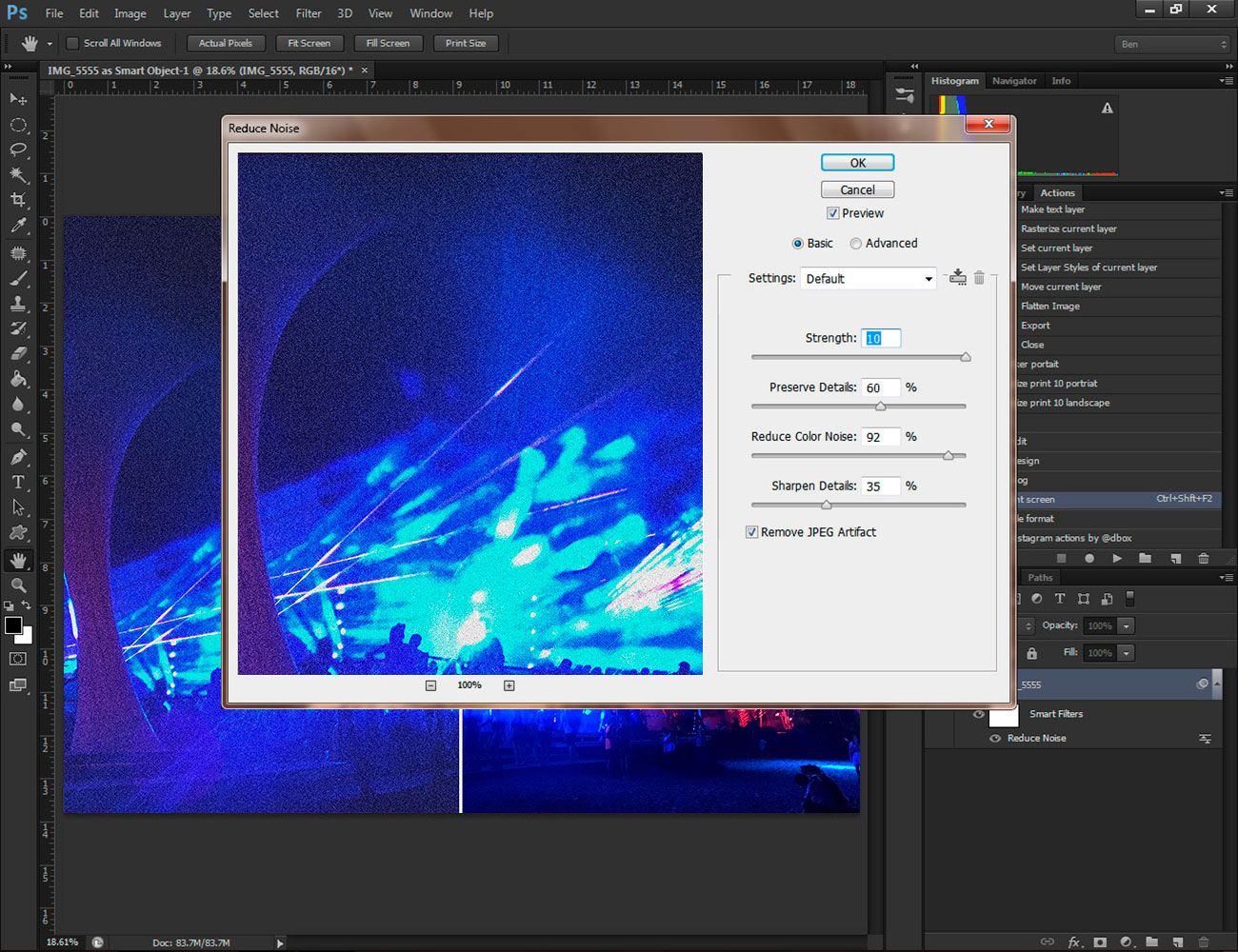
ซอฟต์แวร์ลดเสียงรบกวนในภาพนี้มีคุณลักษณะดังต่อไปนี้:
เมื่อคุณใช้ ISO สูงขึ้น ภาพจะมีเส้นตะโกนหรือลักษณะเงาเหมือนเมล็ดธัญพืชเพราะมันสร้างสีรอยบุกด้วย ถ้า ISO ต่ำ ภาพจะเรียบเนียนกว่าเพราะเซนเซอร์ภาพน้อยที่ภาพน้อย กล้องระดับสูงทำงานอย่างดีในการควบคุมเสียงรบกวนใน ISO สูง แต่คุณสามารถใช้โปรแกรมลดเสียงรบกวนเพื่อทำให้ภาพของคุณชัดเจนขึ้นได้
Comments (0)